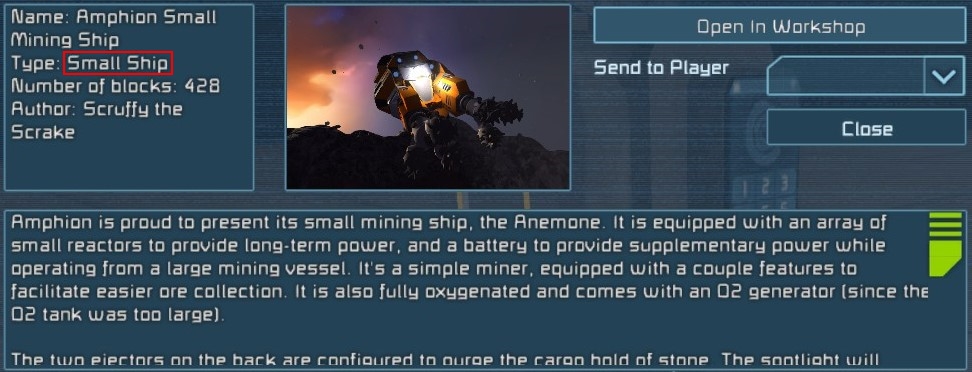Читайте в этой статье
Вступление
Не нашел дельного руководства по проектору на русском языке, потому решил создать свое собственное. Использовать буду клавиши управления, что даны по-умолчанию.
Итак, для начала нам нужен чертеж (blueprint). Для этого просто подпишитесь на понравившуюся модель из мастерской. Проверить, установился чертеж можно в игре клавишей F10. Если чертежа нет, то обновите список (самая нижняя кнопка – Refresh Blueprints).
Чтобы создать корабль по чертежу, нам понадобится следующее:
- Стойка маленького\большого корабля\станции (G -> New Small Ship \ Large Ship \ Station).
- Малый реактор (Small Reactor).
- Проектор (Projector).
Выберите чертеж и нажмите клавишу Details – там увидите тип корабля Small Ship \ Large Ship \ Station. В зависимости от типа модели, выбираем соответствующую стойку, иначе будет выдавать ошибку «не соответствует сетка проектора».
Пошаговая инструкция
- Устанавливаем стойку.
- Сверху устанавливаем реактор (не забудьте положить туда слитки урана).
- Сверху устанавливаем проектор.
- Если делаете маленький кораблю, то установите еще панель управления (у больших кораблей можно использовать панель управления реактора (не обязательно)*.
- В панели управления выбираем проектор и нажимаем на кнопку чертеж (blueprint).
- Выравниваем голограму так, чтобы голограма стыковалась любым блоком с конструкцией, на которой установлен проектор.
- Берем сварку, материалы и последовательно создаем блоки (размещать блоки вам не придется – они размещаются автоматически).
* – доступ к панели управления можно получить через окно инвентаря реактора.
Пример со скриншотами
Разберемся строительство по чертежам на наглядном примере.
Для начала, я устанавливаю стойку маленького корабля, на него ставлю реактор, сверху проектор и панель управления в удобном для меня месте:
После этого я захожу в панель управления (клавиша T) и в меню проектора нажимаю на кнопку. Чертеж:
Из списка чертежа выбираю корабль, на который я подписан.
Нажав клавишу Details в списке чертежей проверяю размер корабля. Для нас важен его тип – он должен соответствовать моей платформе. Так же можно посмотреть из скольких блоков он состоит.
После нажатия кнопки Ок в списке доступных чертежей появляется голограмма корабля. С большей вероятностью, голограмма поставится криво и нам необходимо будет ее ровнять.
Заходим опять в панель управления и, используя бегунки (область 1) выравниваем ее так, чтобы голограмма соприкасалась с проектором (но не наезжала на него). Если вы все сделали правильно, то исчезнет надпись «Warning! Projection out of bounds!» (обл. 2). Ниже можно увидеть прогресс постройки и список всех блоков, которые используются для строительства (обл. 3).
Когда закончите, просто возьмите сварку вместе с необходимыми материалами и постройте блок, который соприкасается с реактором. И далее последовательно устанавливайте остальные блоки.
Размещать блоки не нужно – они уже размещены голограммой.
Советы
Для удобства, через панель управления в проекторе поставьте галочку «Show only Buildable» – так будут видны только построенные блоки и те, которые можно построить (соприкасаются с построенными).
Если голограмма мешает/закрывает доступ к блокам, что внутри конструкции, то просто отключите питание в реакторе, на котором установлен проектор.
Чертеж для проектора можно сделать самому в творческом режиме или скопировать существующий.
Сочетания клавиш:
- Ctrl+B – сохраняет существующий объект (корабль/станцию, на который направлен прицел) в чертежи (F10).
- Ctrl+V – вставляет корабль/станцию из буфера обмена.
- Ctrl+C – копирует объект в буфер обмена.
- Ctrl+X – вырезает объект из мира и добавляет в буфер обмена.
- F10 -> create from clipboard – сохраняет в чертежи объект из буфера обмена.
- F10 -> (выбираем чертеж) -> ok – сохраняет объект из чертежа в буфер обмена.
Если Ctrl+C/Crtl+V не работает, значит в настройках творческого режима не стоит галочка напротив enable copy/paste.